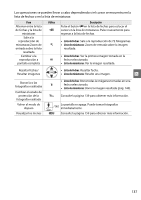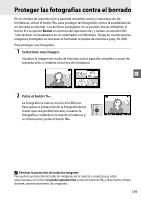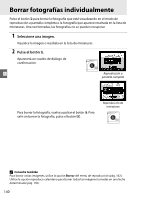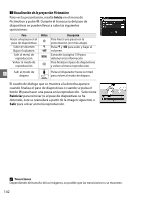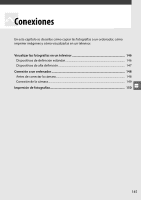Nikon 25446B Spanish D90 User's Manual - Page 161
Pictmotion
 |
UPC - 689466140132
View all Nikon 25446B manuals
Add to My Manuals
Save this manual to your list of manuals |
Page 161 highlights
Pictmotion La opción Pictmotion en el menú de reproducción (pág. 160) se utiliza para crear y ver el pase de diapositivas con transiciones personalizadas y con música de fondo. Se encuentran disponibles las siguientes opciones: Opción Inicio Seleccionar imágenes Música de fondo Efectos Descripción Ver la proyección Pictmotion por completo. Seleccione imágenes para la presentación Pictmotion. Seleccione la música de fondo. Seleccione las transiciones entre las imágenes. ❚❚ Selección de imágenes Para seleccionar las imágenes que se van a incluir en la presentación Pictmotion, seleccione Seleccionar imágenes en el menú de Pictmotion. Se visualizarán las siguientes opciones: I Opción Descripción Q Seleccionadas Seleccione imágenes individuales para la presentación. n Seleccionar fecha Seleccione una fecha. Aparecerán todas las imágenes tomadas en la fecha seleccionada en la presentación. R Todas Se puede crear un pase de diapositivas con todas las imágenes de la carpeta de reproducción actual. Solamente se pueden incluir en la presentación las imágenes en la carpeta seleccionada actualmente en el menú Carpetas reproducción (pág. 162). Las imágenes ocultas y las imágenes que no se pueden visualizar en la cámara no se visualizarán. A Películas Las presentaciones de Pictmotion pueden incluir películas, pero sólo se muestran los primeros segundos de cada película. ❚❚ Selección de la música de fondo Para seleccionar la música de fondo para la presentación de Pictmotion, seleccione Música de fondo en el menú Pictmotion. Seleccione entre Alta velocidad, Emotiva, Natural, Animado, y Tranquilo. ❚❚ Transiciones Para seleccionar las transiciones que se van a incluir en la presentación Pictmotion, seleccione Efectos en el menú de Pictmotion. Seleccione entre Zoom rebote, Zoom entrada/salida, Fundido, Barrido, y Fundido zoom. 141